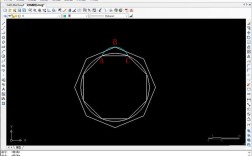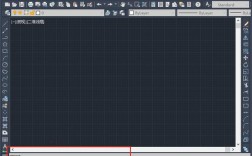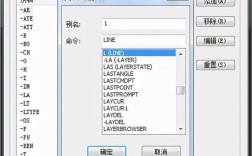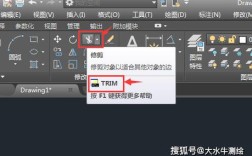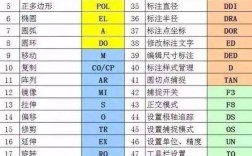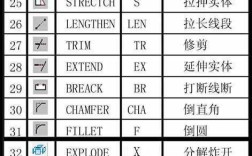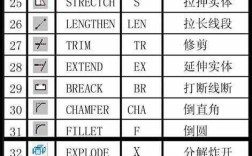在CAD软件中,加减命令是进行图形编辑和尺寸调整的核心操作,主要包括“修剪”(TRIM)、“延伸”(EXTEND)、“拉伸”(STRETCH)、“缩放”(SCALE)等命令,这些命令通过不同的逻辑实现对图形的“减”与“加”,帮助用户高效完成复杂设计,以下将从命令原理、操作步骤、应用场景及注意事项等方面展开详细说明。
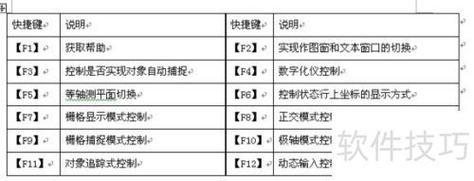
修剪(TRIM)命令:图形“减法”的核心
修剪命令用于通过选定的剪切边,精确删除图形中不需要的部分,相当于对图形进行“减法”操作,其核心逻辑是“先定义边界,再删除多余线段”,适用于修剪直线、多段线、圆弧、圆等多种对象。
命令启动与参数设置
- 启动方式:在命令行输入
TRIM(快捷键TR),或通过“修改”工具栏中的“修剪”按钮。 - 参数选项:
- 选择剪切边:系统首先提示“选择剪切边”,用户需选择作为修剪边界的一组对象(可多选),按回车确认后,再选择要修剪的对象。
- 栏选(F)/窗交(C):当修剪对象较多时,可通过“栏选”(输入
F,绘制连续直线选择对象)或“窗交”(输入C,框选穿越边界的对象)快速批量选择。 - 投影(P):用于三维空间中的修剪,可设置投影模式(无/用户坐标系/视图坐标系),确保剪切边与修剪对象在正确投影下相交。
- 边(E):控制是否延伸剪切边,默认为“延伸”,即使剪切边与修剪对象实际不相交,但延伸后可相交时仍可修剪;若设置为“不延伸”,则仅修剪与剪切边直接相交的部分。
操作步骤示例
以修剪一个矩形内多余的线段为例:
- 绘制一个矩形和一条穿过矩形的直线(直线两端超出矩形边界)。
- 输入
TRIM,选择矩形作为剪切边,按回车确认。 - 选择直线位于矩形内部的两段,系统自动删除这两段,保留矩形外的直线部分。
应用场景
- 修剪墙体中的门窗洞口,通过墙体线作为剪切边,删除多余部分。
- 在机械设计中,修剪零件轮廓中多余的线段,确保图形闭合或符合设计要求。
- 对交叉的管道线路进行修剪,避免线条重叠。
注意事项
- 修剪前需确保剪切边与修剪对象存在实际或延伸后的交点,否则无法修剪。
- 若修剪对象与剪切边重叠,需仔细选择修剪部分,避免误删。
- 对于复杂图形,可结合“放大”命令局部显示,提高修剪精度。
延伸(EXTEND)命令:图形“加法”的延伸
延伸命令与修剪命令逻辑相反,用于将选定的对象精确延伸至指定的边界,相当于对图形进行“加法”操作,其核心是“先定义边界,再延伸对象”,适用于延伸直线、多段线、圆弧等至其他对象。
命令启动与参数设置
- 启动方式:在命令行输入
EXTEND(快捷键EX),或通过“修改”工具栏中的“延伸”按钮。 - 参数选项:
- 选择边界边:系统提示“选择边界边”,用户需选择作为延伸目标的对象(如直线、圆弧、多段线等),按回车确认后,再选择要延伸的对象。
- 栏选(F)/窗交(C):与修剪命令类似,用于快速批量选择延伸对象。
- 投影(P):同修剪命令,控制三维空间中的延伸投影模式。
- 边(E):默认为“延伸”,即使边界边与延伸对象不相交,但延伸后可相交时仍可延伸;设置为“不延伸”时,仅延伸与边界边直接接触的对象。
操作步骤示例
以将一条短线延伸至长线为例:
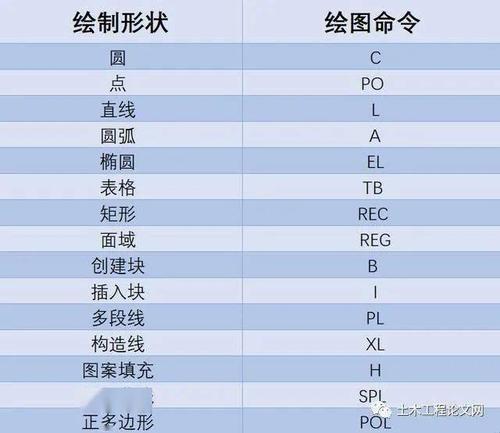
- 绘制一条长直线和一条端点与之不接触的短直线(短直线与长直线平行或成一定角度)。
- 输入
EXTEND,选择长直线作为边界边,按回车确认。 - 选择短直线,系统自动将其延伸至长直线。
应用场景
- 在建筑制图中,将墙体线延伸至轴线,确保图形对齐。
- 在道路设计中,将中心线延伸至边界线,形成完整的道路轮廓。
- 修复不闭合的多段线,通过延伸端点至其他对象实现闭合。
注意事项
- 延伸对象必须是直线、多段线等可延伸的对象,圆、椭圆等封闭曲线无法延伸。
- 若边界边与延伸对象无交点(或延伸后无交点),则延伸操作无效。
- 延伸时注意延伸方向,系统默认延伸至边界边最近的一端,若需反向延伸,需重新选择边界边。
拉伸(STRETCH)命令:动态调整图形尺寸
拉伸命令通过移动对象的端点、顶点或控制点,改变图形的形状和尺寸,同时保持对象的几何关系不变,它兼具“加法”(拉长)和“减法”(缩短)功能,适用于调整非封闭图形(如直线、多段线)或封闭图形(如矩形、多边形)的局部尺寸。
命令启动与参数设置
- 启动方式:在命令行输入
STRETCH(快捷键S),或通过“修改”工具栏中的“拉伸”按钮。 - 参数选项:
- 选择对象:拉伸命令必须使用“窗交”(C)或“圈交”(CP)方式选择对象,仅完全包含在窗交框内的对象会被移动,与窗交框相交的对象会被拉伸。
- 基点:指定拉伸的参考点,通常选择图形的特征点(如端点、交点)。
- 位移点:指定拉伸的目标点,可通过输入坐标或鼠标拾取确定。
操作步骤示例
以调整矩形长度为例:
- 绘制一个矩形,输入
STRETCH,使用窗交选择框框住矩形右侧的两个顶点(与窗交框相交)。 - 指定基点为矩形右上角顶点,向右移动鼠标输入新长度(如100),按回车确认,矩形右侧被拉伸,左侧保持不变。
应用场景
- 在机械设计中,调整零件孔的间距或轴的长度。
- 在建筑制图中,修改房间的开间或进深尺寸,同时保持墙体关联性。
- 对地形图中的等高线进行拉伸,调整地形范围。
注意事项
- 拉伸时必须使用“窗交”选择,否则对象会被整体移动而非拉伸。
- 对于圆、椭圆等无法拉伸的对象,窗交选择后会整体移动。
- 拉伸会改变对象的几何参数(如长度、角度),需确保符合设计要求。
缩放(SCALE)命令:整体调整图形比例
缩放命令用于按指定比例放大或缩小图形,保持对象的形状不变,仅改变尺寸,它属于“加法”(放大)和“减法”(缩小)的比例调整功能,适用于统一图形尺寸或适应不同绘图比例。
命令启动与参数设置
- 启动方式:在命令行输入
SCALE(快捷键SC),或通过“修改”工具栏中的“缩放”按钮。 - 参数选项:
- 选择对象:选择需要缩放的图形,可多选。
- 基点:指定缩放的参考点,图形将以基点为中心进行缩放(如选择圆心缩放圆,选择端点缩放直线)。
- 比例因子:输入缩放比例,大于1时放大,小于1(大于0)时缩小;也可输入“R”参照缩放,通过指定参考长度和新长度计算比例。
操作步骤示例
以将一个圆放大1.5倍为例:
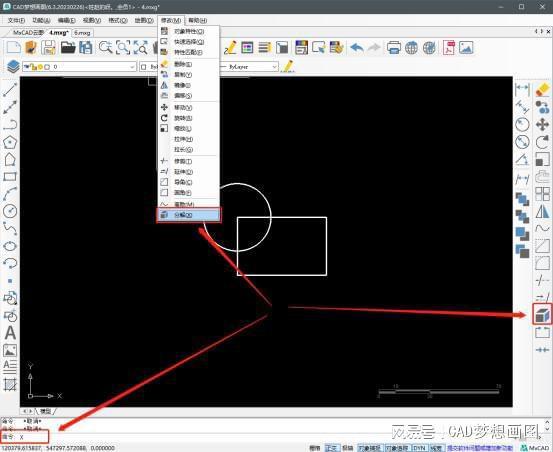
- 绘制一个圆,输入
SCALE,选择圆并指定圆心为基点。 - 输入比例因子
5,按回车确认,圆的直径放大至原来的1.5倍。
应用场景
- 将不同比例的图纸统一为1:1比例,便于编辑和拼接。
- 在三维建模中,调整零部件的尺寸比例,使其符合装配要求。
- 对标志或图标进行等比例缩放,适应不同设计场景。
注意事项
- 缩放基点的选择会影响图形的位置,通常选择图形的特征点(如中心、端点)。
- 参照缩放(输入
R)适用于需要精确控制缩放比例的场景,如将长度100的线段缩放至150。 - 带有尺寸标注的图形缩放后,需手动调整标注样式或使用“关联标注”功能,确保标注值正确。
命令综合应用技巧
在实际设计中,加减命令往往需配合使用以实现复杂操作。
- 绘制带圆角的矩形:先绘制矩形,使用
FILLET命令(圆角修剪)对直角进行“减法”处理,再通过EXTEND命令调整相邻线段长度。 - 修改机械零件轮廓:使用
STRETCH命令调整零件长度(“加法”),再用TRIM命令修剪多余线段(“减法”),最后通过SCALE命令统一尺寸比例。 - 建筑平面图优化:通过
EXTEND命令延伸墙体至轴线(“加法”),再用TRIM命令删除门窗洞口多余线段(“减法”),确保图形闭合且符合规范。
常见错误与解决方法
| 错误现象 | 可能原因 | 解决方法 |
|---|---|---|
| 修剪/延伸无效 | 剪切边/边界边与对象无交点 | 检查对象是否相交,调整边(E)参数为“延伸” |
| 拉伸时对象整体移动 | 未使用“窗交”选择对象 | 重新选择,确保使用C(窗交)模式 |
| 缩放后图形位置偏移 | 基点选择错误 | 重新指定基点(如图形中心或特征点) |
| 多段线修剪后不闭合 | 修剪时误删连接点 | 使用PEDIT命令的“闭合”选项修复 |
相关问答FAQs
Q1:为什么使用修剪命令时提示“没有找到边”?
A:通常是因为未选择剪切边或剪切边与修剪对象无实际/延伸交点,解决方法:确保先选择剪切边并按回车确认,检查对象是否相交,或通过边(E)参数设置为“延伸”模式。
Q2:如何将两条不平行的直线延伸至相交?
A:直接使用EXTEND命令,选择其中一条直线作为边界边,再选择另一条直线延伸,若两条直线无交点,需确保边(E)参数为“延伸”模式,系统会自动计算延伸方向并相交。